お見逃しなく!iCloud 連絡先 復元する方法
「iCloud 連絡先 復元についてです。
iPhone 6からiPhone 7に機種変してiCloudから復元したのですが連絡先を見たら何件か消えていました。消えていた連絡先は最近登録したものばかりでした。ちなみに機種変する前にiCloudでバックアップはとりました!なぜかわかるかたいらっしゃいますか? 」
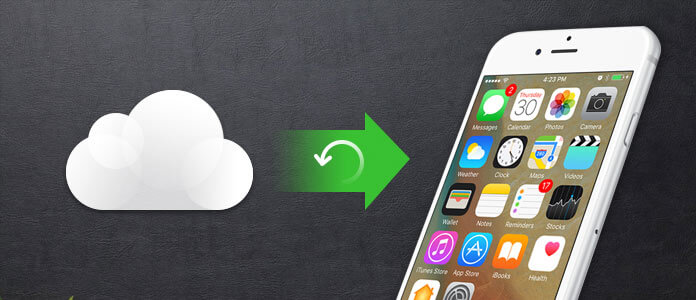
みなさんもこのように、例えば機種変などのときに、iCloudから連絡先を復元するというような問題に悩んだことがありますか。先日、友達がiCloud 連絡先 復元できないって、どのようにしたらいいかを私に聞いてみました。ネットで調べてみると、知恵袋から上記の質問が出てきて、このような問題に頭を悩ませているユーザーが思うより多いことに気づきました。そこでこの文章により、iCloud 連絡先 復元する二つの方法についてみなさんにご紹介したいと思います。
専門的なソフトにより、iCloud バックアップから連絡先を復元
iCloud バックアップファイルからiPhone 連絡先を復元ときたら、もっとも簡単な方法は、専門的なデータ復元ソフトを利用するでしょう。そして、市販の同種のソフトがたくさん中、ソフトの対応するデータの種類、データを復元する成功率、操作の簡便さなどを考えた上で、4Videosoft社開発のiOS データ復元が実用性が高いと思います。
では、せっかくですが、このソフトを利用して、iCloud 連絡先を復元する手順を一緒に見てみましょう。まず、ソフトを無料ダウンロードします。
無料ダウンロード
Windows向け
![]() 安全性確認済み
安全性確認済み
無料ダウンロード
macOS向け
![]() 安全性確認済み
安全性確認済み
ソフトをインストールしてから実行後、「iCloudバックアップアファイルから復元」モードを選択して、Apple IDとパスワードを入力して、iCloudにサインインします。
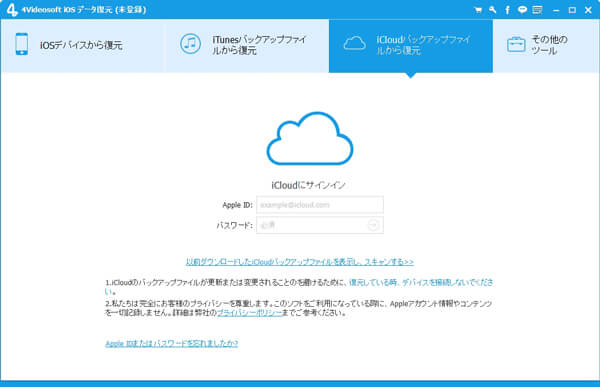
全部のiCloudバックアップファイルが最新バックアップ日ごとに表示され、復元したいのを選択してダウンロードします。ネット接続を確保してください。
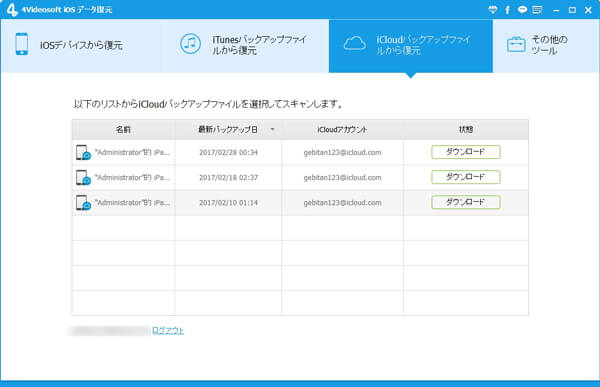
インターフェースの左側から「連絡先」項目を選択して、データの中身を確認できます。そして、復元したい電話帳にチェックを入れ、右下にある「復元」ボタンをクリックすればいいです。
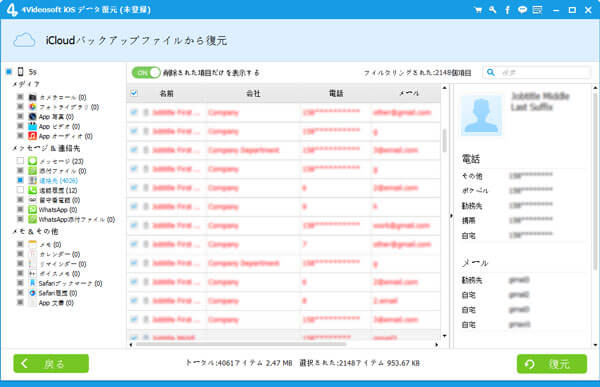
このようにして、iCloudバックアップファイルからPhone 連絡先を無事に復元しました。iCloud 連絡先 復元以外に、ソフトはiOSデバイス本体から復元、iTunesバックアップファイルから復元の二つのモードを提供し、連絡先をバックアップをしていなくても大丈夫、同じく簡単に復元できます。
伝統的なiCloud 連絡先 復元する方法
また、iPhoneユーザーがお分かりのように、iCloud バックアップが便利な一方、いざという時にデータを復元したいなら、デバイスからすべてのコンテンツと設定を消去する必要があるので、不便なところもあります。ところが例えば機種変の時に、伝統的なiCloud 連絡先 復元する方法を利用するのも良いでしょう。
「設定」、「一般」、「リセット」、「すべてのコンテンツと設定を消去」、「iCloudバックアップから復元」を順次クリックすればいいです。
PCでiCloud バックアップから連絡先を復元したい場合は、下記の操作手順をご参考ください。
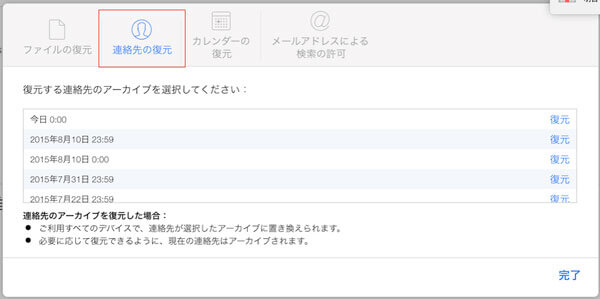
以上で、iCloud からiPhone 連絡先を復元する方法についてのご紹介でした。ソフトをご利用する場合は、復元する前にデータの中身をプレビューでき、また、データ全体の復元ではなく、個別の項目をプレビューして復元できるという点では特に好評、時間の節約も期待できます。それ以外、ソフトはiPhone メッセージ 復元などに対応し、実用性が高いと思います。
 コメント確認、シェアしましょう!
コメント確認、シェアしましょう!



